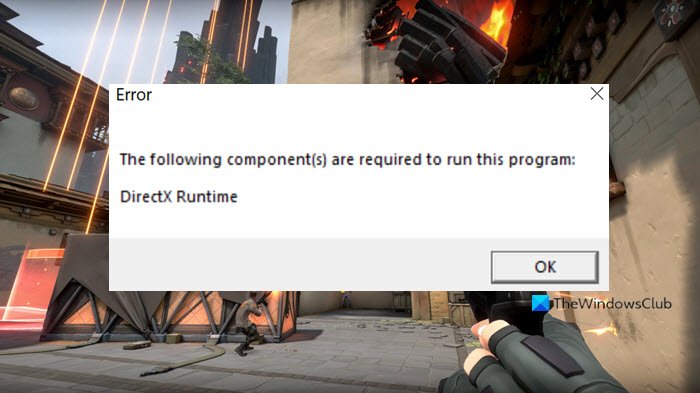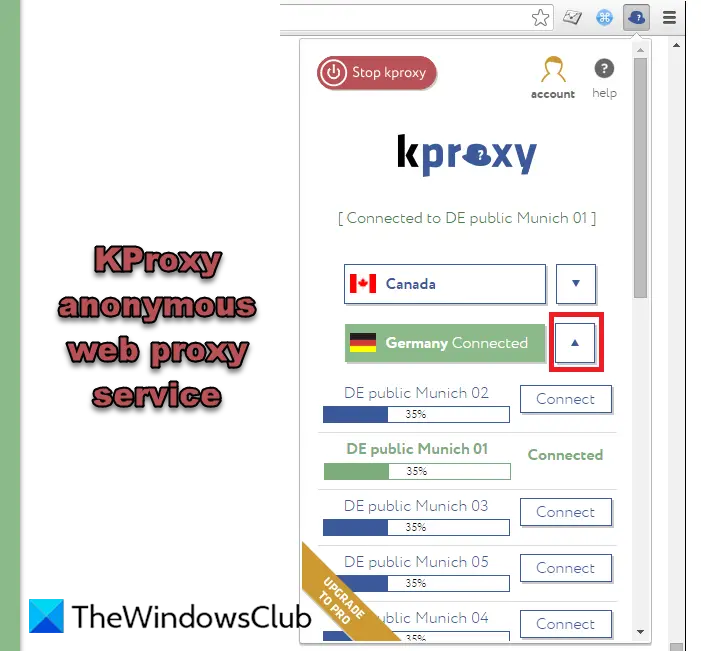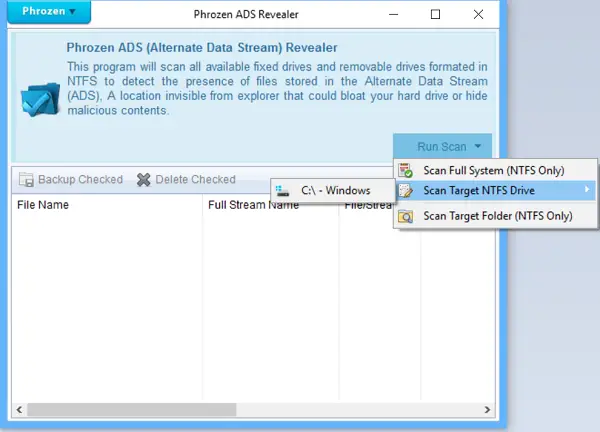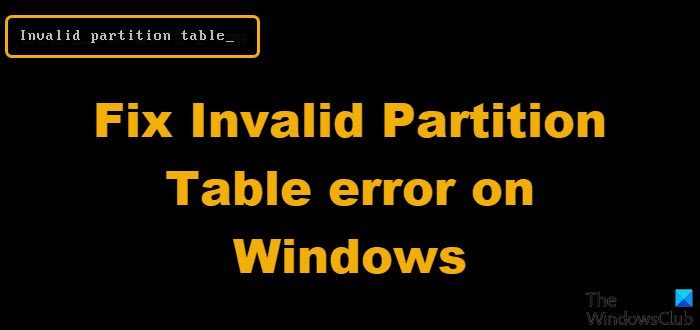Windows 11 と Windows 10 は新機能でユーザーに広く愛され、採用されていますが、依然としてユーザーを悩ませているのは、卑劣な Windows アップデートであり、多くのユーザーがその方法を探しています。Windows の自動更新をブロックまたはオフにする。 Windows 11/10 では、デフォルトで自動更新が継続されます。マシンの電源を切るか再起動するまで、それが起こっていることにさえ気づきません。ただし、マシンとアップデートをより適切に制御できる特定のツールがあります。GRC インコントロールは、今日学習するツールの 1 つです。
GRC InControl ではセキュリティ アップデートのみをインストールできます
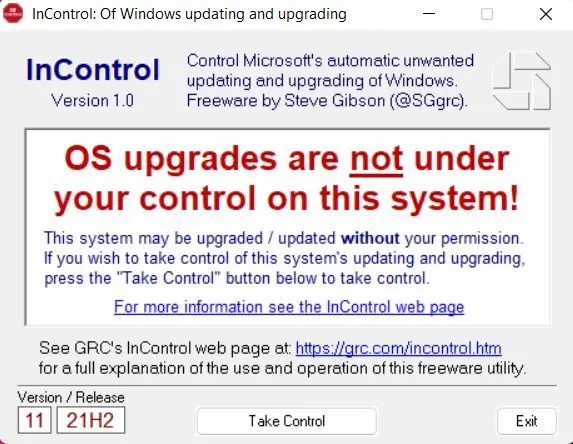
InControl は、セキュリティ更新プログラムのみをインストールし、セキュリティ以外の更新プログラムをすべてブロックできるツールです。つまり、Windows のバージョンはそのまま残ります。新しい非セキュリティ更新プログラム、機能更新プログラム、またはバージョン更新プログラムはダウンロードまたはインストールされません。 Windows 10 を使用している場合は、Windows 11 アップグレードのオファーもブロックできます。
GRC の InControl は、Windows 10/11 を簡単に管理し、その更新とアップグレードを制御するのに役立つツールです。これは、Windows 10 および Windows 11 システム上のセキュリティ以外のすべての更新を制御できるワンボタン ユーティリティです。これは無料でシンプルなユーティリティであり、技術的な知識は必要ありません。
ツールをダウンロードして起動し、クリックするだけです。テイクコントロール。これにより、Windows PC の自動アップデートおよびアップグレード システムを制御でき、特定のメジャー バージョンと機能アップデート リリースをターゲットにできます。デフォルトでは、現在のリリースが使用されますが、必要なバージョンに編集できます。
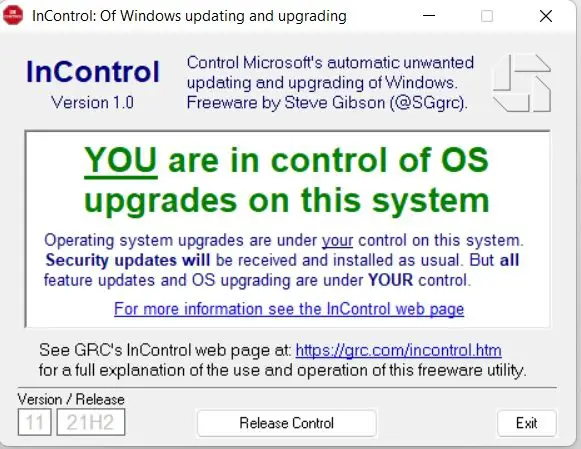
ツールを起動すると、使用しているバージョン/リリースが表示されます。ボタンをクリックするとグレー表示になります「主導権を握る」'。その後、Windows は現在のバージョンのままとなり、クリックするまで月例のセキュリティ更新プログラムのみがインストールされます。リリースコントロールボタン。
コントロールを解放した後、次のバージョンとリリースを再度変更できます。たとえば、バージョン 11 21H1 を 21H2 に変更して、 ボタンをクリックします。テイクコントロールこのツールは 21H2 機能リリースをターゲットにしており、利用可能になったらインストールを提供します。コントロールを放さない限り、システムはそこに残ります。他に何もしなければ、制御を解放するまでシステムはそこに残ります。
このツールは、現在のバージョンのサポートが終了した後でも、Windows を正しい場所に保持することに注意してください。ただし、現在のバージョンには更新が必要であるという通知が表示されますが、コントロールを解放するまでシステムは更新されません。をクリックしてくださいテイクコントロールボタンをもう一度押すと、バージョンとリリースのデフォルト値が復元されます。
これは非常にシンプルなツールであり、これですべてです。これは非常にシンプルで軽量なツールであり、PC にインストールする必要もありません。 .exe ファイルをダウンロードしてクリックし、PC で実行します。ツールは次の場所からダウンロードできます。GRC.com。
ヒントをありがとうショーン・マイケル・マコーマック。
あなたが興味を持ちそうな類似の投稿:無料の Windows Update ブロッカー ツール。